Über die Verwaltung von Wissensdatenbanken in LogMeIn Resolve
Ihre Wissensdatenbank in LogMeIn Resolve ist eine Sammlung von Artikeln, die Ihren Beratern und möglicherweise auch Ihren Endbenutzern helfen, Self-Service-Support zu erhalten. Diese Funktion erfordert eine Premium Lizenz.
Eine Wissensdatenbank vereinfacht die gemeinsame Nutzung von Informationen in Ihrem Unternehmen. Der erste Schritt zur Erstellung einer Wissensdatenbank ist das Hinzufügen von Artikeln entweder manuell oder durch Importieren aus PDF Dateien. Nachdem Sie Ihre Artikel zu LogMeIn Resolve hinzugefügt haben, werden Ihre Inhalte indiziert, so dass Ihre Berater sie finden können. Sie können diese Artikel auch Ihren Endbenutzern zur Verfügung stellen, die sie in der Kundenportal lesen können.
Einen Artikel in der Wissensdatenbank erstellen
Um Wissen mit Beratern und Ihren Endbenutzern zu teilen, müssen Sie zunächst Ihre Inhalte zu LogMeIn Resolve hinzufügen.
Results: Wenn Sie einen bestehenden Artikel bearbeiten, sehen Sie unten rechts einen Verwandte Artikel-Bereich, der alle Artikel in Ihrer Wissensdatenbank mit ähnlichem Inhalt wie der aktuelle Artikel auflistet. Dies hilft Ihnen bei der Entscheidung, ob Sie mehrere Artikel zusammenführen und doppelte Inhalte entfernen möchten.
Die Arbeit mit Artikeln der Wissensdatenbank in der Konsole
Entdecken Sie, wie Sie Knowledge-Base-Artikel im Konsole verwalten können, indem Sie sie veröffentlichen, umbenennen, löschen, importieren, exportieren und mit Tickets verknüpfen.
 auf der rechten Seite eines Artikels, um zu sehen, was Sie damit machen können:
auf der rechten Seite eines Artikels, um zu sehen, was Sie damit machen können:
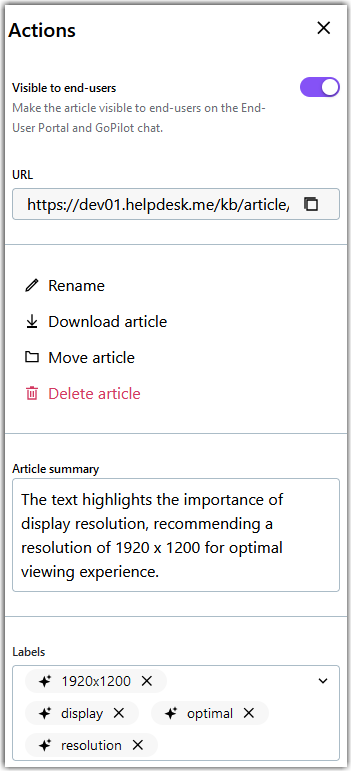
- Machen Sie den Artikel für Endbenutzer sichtbar: Der Artikel wird "veröffentlicht", so dass Kunden ihn im Kundenportal lesen können. Sie können auch nach Veröffentlichten und Nicht veröffentlichten Artikeln im Konsole filtern, indem Sie den entsprechenden Filter oberhalb der Liste Ihrer Artikel auswählen.
- Kopieren Sie die URL des Artikels: Um ihn mit einem anderen Berater oder einem Endbenutzer zu teilen.
- Den Artikel umbenennen: Dies ändert den Titel des Artikels, ohne ihn zu öffnen.
- Den Artikel herunterladen: Artikel im PDF Format werden so heruntergeladen, wie sie sind, während Artikel im Textformat in einer komprimierten Markdown-Datei heruntergeladen werden.
- Hochladen einer neuen Version eines PDF Artikels: In diesem Fall wird die alte Version überschrieben und die KI erstellt eine neue Zusammenfassung des Artikels.
- Verschieben Sie einen Artikel in einen Ordner: Sie können Ihre Artikel in Ordnern und Unterordnern organisieren, um sie nach Themen zu gruppieren. Sie können Artikel auch in Ordner ziehen und ablegen. Greifen Sie den Artikel über seinen Selektor
 links vom Titel.
links vom Titel. - Löschen Sie den Artikel: Wenn Sie ihn nicht mehr benötigen.
- Lesen Sie eine KI-generierte Zusammenfassung des Artikels: Dies ist nützlich, um sich einen schnellen Überblick über längere Artikel zu verschaffen.
- Etiketten hinzufügen oder löschen: Labels hilft Ihnen beim Organisieren Ihrer Artikel, und Sie können Artikel auch anhand ihrer Etiketten suchen.
- Im GoPilot-Chat
- Im Helpdesk Assistenten

Importieren Sie Artikel in Ihre Wissensdatenbank
Results: Die Artikel werden nacheinander importiert.
Artikel löschen
Artikel herunterladen
- Gehen Sie im Konsole zur Seite Helpdesk und wählen Sie die Artikel, die Sie exportieren möchten.
- Wählen Sie Artikel herunterladen auf der rechten Seite.
Results: Artikel, die im Text Format in LogMeIn Resolve gespeichert sind, werden gezippt und als Markdown-Datei heruntergeladen. Artikel im PDF Format werden so heruntergeladen, wie sie sind.
 rechts neben einem Artikel auswählen.
rechts neben einem Artikel auswählen.
Artikel mit Tickets verknüpfen
Ändern Sie die Spalten, die in der Tabellenansicht angezeigt werden sollen
Artikel im Tabellen- oder Kartenlayout anzeigen
Um zwischen den beiden Layouts zu wechseln, wählen Sie die Schaltfläche Kartenlayout  oder Tabellenlayout
oder Tabellenlayout  oben rechts.
oben rechts.
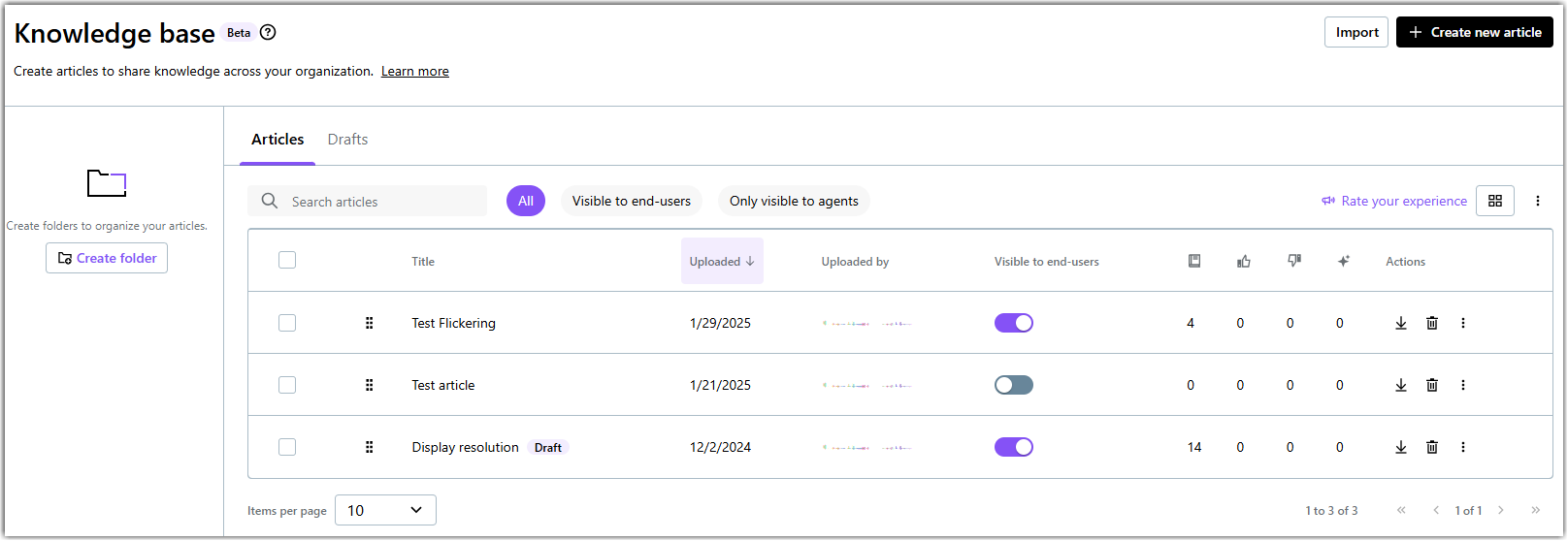
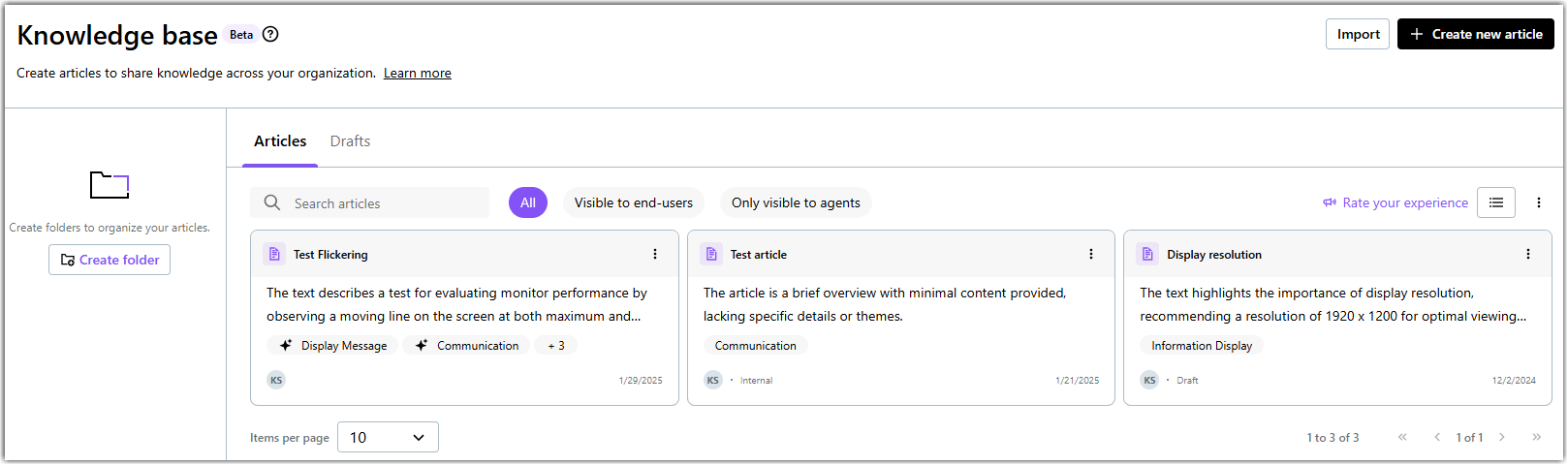
Das Layout der Karten bietet zusätzliche Verwaltungsoptionen:
- Ändern Sie die Sortierung Ihrer Artikel nach Bedarf, indem Sie auf das Ellipsen-Symbol in der oberen rechten Ecke klicken. Sie haben die folgenden Optionen:
- Wählen Sie Hochgeladen, um die Sortierreihenfolge nach dem Datum der Artikelerstellung zu ändern
- Wählen Sie Titel, um die Sortierreihenfolge nach Artikeltitel zu ändern.

- Bewegen Sie den Mauszeiger über einen Artikel und wählen Sie eine Aktion aus dem Schnellaktionsmenü am oberen Rand der Artikelkarte. Von hier aus können Sie mit den entsprechenden Schaltflächen weitere Aktionen für einen Artikel bearbeiten, herunterladen, löschen oder anzeigen.

Einrichten eines Genehmigungsprozesses für Inhalte in Ihrer Wissensdatenbank LogMeIn Resolve
Wenn mehrere editors in Ihrer Wissensdatenbank arbeiten, kann ein Administrator einen Genehmigungsfluss einrichten, um sicherzustellen, dass Ihre Kunden und Berater die richtigen Inhalte verwenden.
- Ein "Redakteur" kann neue Inhalte erstellen und bestehende Artikel aktualisieren, aber er kann diese Änderungen nicht veröffentlichen. Wenn ein Administrator den Genehmigungsfluss aktiviert, können alle Benutzer standardmäßig nur Inhalte bearbeiten.
- Ein "Herausgeber" kann Inhalte erstellen, genehmigen und veröffentlichen. Ein Administrator muss mindestens einem Benutzer in GoTo Admin Rechte zum Veröffentlichen von Inhalten erteilen.
Ein Administrator kann jeden Benutzer zu einem editor oder Verleger machen, unabhängig von seiner Rolle in LogMeIn Resolve. Und so geht's:
- Melden Sie sich bei https://admin.goto.com an.
- Gehen Sie auf die Seite .
- Schalten Sie die Option Genehmigungsfluss aktivieren ein.
- Speichern Sie Ihre Änderung.
- Gehen Sie auf die Seite und wählen Sie einen Benutzer aus, dem Sie das Recht zum Veröffentlichen geben möchten.
- Schalten Sie auf der Registerkarte Einstellungen die Option Artikel der Wissensdatenbank veröffentlichen ein.
- Speichern Sie Ihre Änderung.
Aktivieren Sie zunächst den Genehmigungsprozess in Ihrem Unternehmen.
Als nächstes weisen Sie ausgewählten Benutzern eine Verlegerrolle zu.
Genehmigen Sie Artikel in der LogMeIn Resolve Wissensdatenbank
Unabhängig von Ihrer Rolle in Ihrer Organisation können Sie neue Artikel erstellen, aber nur Knowledge Base Manager können neue Artikel und Artikeländerungen genehmigen.
Die Genehmigung von Inhalten in LogMeIn Resolve ist eine optionale Funktion. Die Aktivierung ist nur sinnvoll, wenn Ihr Unternehmen mehrere Inhaltsredakteure hat. Sie können den Genehmigungsfluss in GoTo Admin wie in Einrichten eines Genehmigungsprozesses für Inhalte in Ihrer Wissensdatenbank LogMeIn Resolve beschrieben aktivieren.
- Ein "Redakteur" kann neue Inhalte erstellen und bestehende Artikel aktualisieren, aber er kann diese Änderungen nicht veröffentlichen. Wenn ein Administrator den Genehmigungsfluss aktiviert, können alle Benutzer standardmäßig nur Inhalte bearbeiten.
- Ein "Herausgeber" kann Inhalte erstellen, genehmigen und veröffentlichen. Ein Administrator muss mindestens einem Benutzer in GoTo Admin Rechte zum Veröffentlichen von Inhalten erteilen.
Erstellen Sie Artikelentwürfe zur Überprüfung
Überprüfen von Artikelentwürfen
Artikelentwürfe veröffentlichen
Häufig gestellte Fragen
- Woher weiß ich als Berater, ob der Genehmigungsfluss aktiviert ist?
- Auf der Seite Wissensbasis sehen Sie eine Artikel und eine Entwürfe Registerkarte.
- Wie kann ich als Techniker wissen, ob ich Artikel genehmigen kann?
- Auf der Registerkarte Artikel der Seite Wissensdatenbank haben Sie den Schalter Sichtbarkeit für Endbenutzer und das Symbol bin aktiviert. Sofern Sie keine Verlegerrolle innehaben, können Sie Artikel nicht löschen oder für Endbenutzer sichtbar machen. Wenn Sie in der Rolle eines Herausgebers sind, können Sie auch Artikel veröffentlichen, die Redakteuren nicht erlaubt sind.

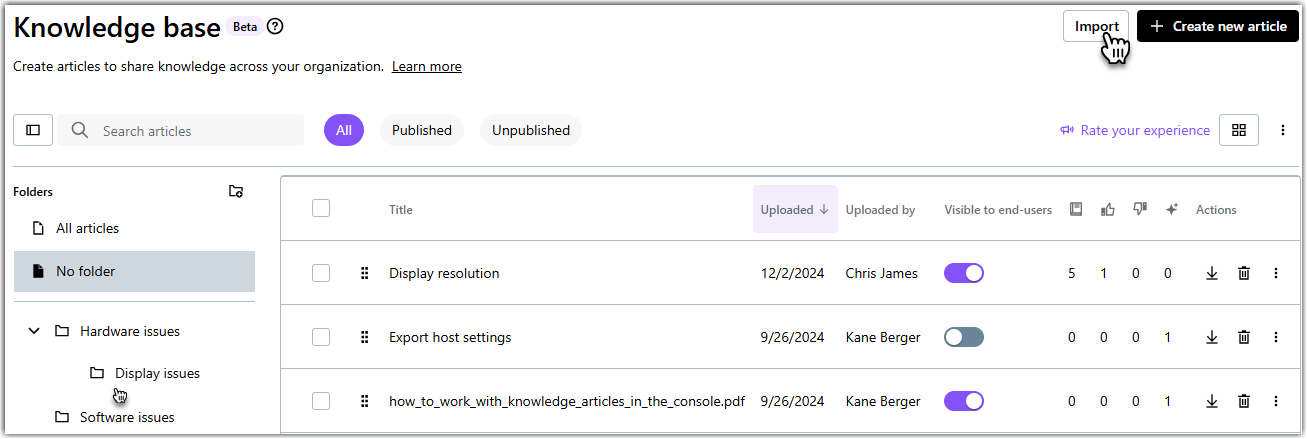
 rechts neben einem Artikel auswählen.
rechts neben einem Artikel auswählen.

